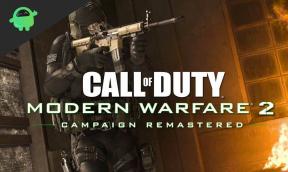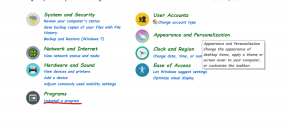Kuinka korjata multimediaviestien ongelma ei toimi OnePlus 8 Prossa
Vianmääritysopas / / August 05, 2021
Jos laitteesi ei pysty lähettämään tai vastaanottamaan multimediaviestejä (Multimedia Messaging Service), syynä voi olla:
- Rajoitettu pääsy tietoihin.
- Epävakaa verkkoympäristö.
- Laitteella ei ole oikeita MMS-asetuksia.
Vaiheet MMS: n ei-ongelman korjaamiseen OnePlus 8 Prossa
Tarkista virhe
Virhekoodit tai viestit ovat yleensä avain ongelmien ratkaisemiseen. Jos viestisovelluksesi näyttää virheen joka kerta, kun se ei lähetä tekstiä, muista ottaa se huomioon. Tee sitten Google-haku tarkasta viestistä tai koodista ja tarkista, onko online-ratkaisua saatavilla.
Viestisovelluksen vianmääritys
Pakota lopettaa sovellukset
Voit varmistaa, että suljet kaikki aktiiviset ja taustalla toimivat sovellukset. Joskus liian monet yhdessä toimivat sovellukset ja palvelut voivat hukuttaa järjestelmän ja aiheuttaa satunnaisia sammutuksia tai ylikuumenemisen.
- Avaa sovelluslaatikko ja napauta sitten Asetukset.
- Napauta Sovellukset ja ilmoitukset.
- Jos etsit järjestelmää tai oletussovellusta, napauta Lisää asetuksia oikeassa yläkulmassa (kolmen pisteen kuvake).
- Valitse Näytä järjestelmäsovellukset.
- Etsi ja napauta sovellusta, jonka haluat pakottaa lopettamaan.
- Napauta Pakota lopetus.
- Se oli siinä.
Tyhjennä sovelluksen välimuisti
- Avaa sovelluslaatikko ja napauta sitten Asetukset.
- Napauta Sovellukset ja ilmoitukset.
- Napauta nyt Näytä kaikki sovellukset.
- Jos etsit järjestelmää tai oletussovellusta, napauta Lisää asetuksia oikeassa yläkulmassa (kolmen pisteen kuvake).
- Valitse Näytä järjestelmäsovellukset.
- Etsi ja napauta sovellusta, jonka haluat tyhjentää välimuistista.
- Napauta Tallennus.
- Napauta Tyhjennä välimuisti -painiketta.
- Käynnistä laite uudelleen ja tarkista ongelma.
Tyhjennä sovellustiedot
- Avaa sovelluslaatikko ja napauta sitten Asetukset.
- Napauta Sovellukset ja ilmoitukset.
- Napauta nyt Näytä kaikki sovellukset.
- Jos etsit järjestelmää tai oletussovellusta, napauta Lisää asetuksia oikeassa yläkulmassa (kolmen pisteen kuvake).
- Valitse Näytä järjestelmäsovellukset.
- Etsi ja napauta sovellusta, jonka haluat tyhjentää tiedot.
- Napauta Tallennus.
- Napauta Tyhjennä tiedot -painiketta.
- Käynnistä laite uudelleen ja tarkista ongelma.
Päivitä sovellus
Play Store -sovelluksen päivitysten tarkistaminen Galaxy-laitteellasi:
- Avaa Play Kauppa -sovellus.
- Napauta Lisää asetuksia -kuvaketta vasemmassa yläkulmassa (kolme vaakasuoraa viivaa).
- Napauta Omat sovellukset ja pelit.
- Napauta Päivitä tai Päivitä kaikki.
Jos olet mobiilidatayhteydessä, suosittelemme, että päivität vain wifi-yhteyden kautta lisämaksujen välttämiseksi. Näin:
- Avaa Play Kauppa -sovellus.
- Napauta Lisää asetuksia -kuvaketta vasemmassa yläkulmassa (kolme vaakasuoraa viivaa).
- Napauta Asetukset.
- Napauta Sovelluksen latausasetukset.
- Valitse Vain wifi-yhteys (valitse Missä tahansa verkossa, jos sinulla ei ole wifi-yhteyttä).
- Napauta Valmis.
Pidä sovelluksesi myös jatkuvasti ajan tasalla ottamalla automaattinen päivitys käyttöön.
- Napauta Automaattinen päivitys.
- Napauta Vain wifi-yhteys (valitse Missä tahansa verkossa, jos sinulla ei ole wifi-yhteyttä).
- Napauta Valmis.
Poista vanhat MMS-ketjut
- Pyyhkäise aloitusnäytössä ylös tai alas näytön keskiosasta päästäksesi sovellusten näyttöön.
- Avaa Viestit-sovellus.
- Jos sinua kehotetaan vaihtamaan oletusviestisovellus, vahvista napauttamalla Kyllä.
- Napauta oikeassa yläkulmassa olevaa valikkokuvaketta.
- Napauta Muokkaa.
- Valitse poistettavat viestit. Jos haluat poistaa kaikki viestit, napauta Kaikki vasemmassa yläkulmassa.
- Jos haluat poistaa kaikki viestit, napauta Kaikki vasemmassa yläkulmassa.
- Napauta oikeassa alakulmassa olevaa Roskakori-kuvaketta.
- Vahvista napauttamalla Poista. Halutessasi voit myös tarkistaa Estä numerot estääksesi valitun numeron lähettämästä tekstejä tulevaisuudessa.
Nollaa verkkoasetukset
- Avaa sovelluslaatikko ja napauta sitten Asetukset.
- Siirry sitten Järjestelmä-kohtaan.
- Ja sitten Palauta asetukset.
- Napauta nyt Palauta Wi-Fi, mobiili ja Bluetooth.
- Napauta NOLLAA ASETUKSET.
- Kirjoita PIN-koodi tai salasana ja napauta sitten Seuraava.
- Napauta NOLLAA ASETUKSET uudelleen vahvistaaksesi.
Päivitä järjestelmäohjelmisto
Joskus häiriö johtuu vanhentuneista ohjelmistopäivityksistä, ohjelmistopäivitysten asentaminen voi ratkaista OnePlus 8 Pron ylikuumenemisongelmat.
- Avaa sovelluslaatikko ja napauta sitten Asetukset.
- Selaa alaspäin ja napauta Järjestelmä.
- Napauta sitten Järjestelmäpäivitykset.
- Jos järjestelmäpäivitystä on saatavilla, näet vaihtoehdon ruudulla. Napauta Lataa ja asenna.
- Jos järjestelmäsi on ajan tasalla, näet viestin, jonka mukaan järjestelmä on ajan tasalla.
Tässä on muutamia asioita, joita tarvitaan huolehtimiseen päivittäessäsi OnePlus 8 Prota tai muuta laitetta:
- Laitteesi on oltava yhteydessä Internetiin.
- Laitteellasi on oltava riittävästi tilaa päivityksen lataamiseen.
- Laitteessa tulisi olla riittävästi latausta, yli 50% päivityksen asentamiseksi.
Tyhjennä välimuisti palautustilasta
Jos et tiedä mikä on palautus, ensimmäinen asia, jonka käynnistyslatain soi, on palautus. Palautustila viittaa erityiseen käynnistettävään osioon, joka sisältää siihen asennetun palautussovelluksen. Ja voit korjata joitain puhelimesi ongelmia. Tyhjennä välimuisti palautustilasta seuraavasti:
- Sammuta OnePlus-laite.
- Paina ja pidä virtapainiketta ja äänenvoimakkuuden vähennyspainiketta painettuna samanaikaisesti, kunnes näet palautustilan vaihtoehdot laitteessasi.
- Kun näet palautusvaihtoehdot, voit päästää irti kahdesta painikkeesta.
- Palautusnäyttövalikko ilmestyy nyt.
- Siirry äänenvoimakkuuspainikkeella kohtaan Pyyhi välimuistiosio ja vahvista valinta painamalla virtapainiketta.
- Odota, kunnes laite pyyhkii kaikki välimuistit tai väliaikaiset tiedot järjestelmäosiolta.
- Käynnistä laite uudelleen painamalla virtapainiketta uudelleen.
Tämä tyhjentää kaikki väliaikaiset tiedot laitteesta. Ja sitten se toimii kuin uusi.
Vianmääritys sovelluksissa vikasietotilassa
Jos et tiedä mikä on vikasietotila, vikasietotilassa järjestelmä poistaa väliaikaisesti käytöstä kaikki laitteellesi asentamasi kolmannen osapuolen sovellukset. Tekemällä tämän voimme selvittää, mikä sovellus aiheuttaa ongelman. Ota vikasietotila käyttöön noudattamalla seuraavaa vaihetta:
- Sammuta OnePlus-laite.
- Pidä virtapainiketta painettuna.
- Paina näytössä Virta pois.
- Napauta OK käynnistääksesi uudelleen vikasietotilaan.
Kun olet selvittänyt ongelman luovat sovellukset, poista se tarvittaessa noudattamalla seuraavia ohjeita:
- Avaa sovelluslaatikko ja napauta sitten Asetukset.
- Napauta Sovellukset ja ilmoitukset.
- Napauta nyt Näytä kaikki sovellukset.
- Napauta sovellusta ja napauta sitten Poista.
- Napauta OK jatkaaksesi.
Nollaa laite
Vastuuvapauslauseke
Tehdasasetusten palauttaminen poistaa kaiken, joten haluat varmistaa, että luot kopion tiedoistasi, kuten valokuvista, videoista, asiakirjoista, teksteistä jne. edellä aikaansa.
Tehdasasetusten palautus
- Avaa sovelluslaatikko ja napauta sitten Asetukset.
- Napauta ja napauta sitten Järjestelmä.
- Napauta nyt Palauta vaihtoehdot
- Napauta Poista kaikki tiedot (tehdasasetusten palautus).
- Napauta lopuksi NOLLAA PUHELIN.
- Älä valitse sisäisen tallennustilan valintaruutua. Valitse se vain, jos olet varma, että olet varmuuskopioinut kaiken sisäisen tallennustilan, mukaan lukien valokuvat ja videot, musiikin, asiakirjat ja muut tiedostot.
- Napauta POISTA KAIKKI -painiketta nyt ja anna puhelimen tehdä asia.
- Laite käynnistyy uudelleen tehdasasetusten palauttamisen jälkeen.
Laitekäynnistys
- Sammuta ensin puhelin normaalisti.
- Kytke virta pitämällä äänenvoimakkuuden lisäys + virtapainikkeet painettuna samanaikaisesti.
- Älä vapauta niitä, ennen kuin näet OnePlus-logon näytöllä.
- Napauta vaihtoehtoa Pyyhi tiedot / tehdasasetusten palautus.
- Napauta nyt vaihtoehtoa 'Pyyhi tiedot / tehdasasetusten palautus' vahvistaaksesi valintasi.
- Puhelin nollautuu ja siirry uudella näytöllä äänenvoimakkuuden lisäyspainikkeella kohtaan ”Käynnistä järjestelmä uudelleen nyt.” Tämä käynnistää puhelimesi normaalisti ja kaikki!
Johtopäätös
Nämä olivat harvat menetelmät vianmääritykseen OnePlus 8 Pron kanssa kohtaamassasi ongelmassa. Lisäksi, voit aina ottaa yhteyttä tekniseen tukeen tai käydä paikallisessa OnePlus-kaupassa tai Palvelukeskus joten pätevä Samsungin teknikko voi tutkia asian.